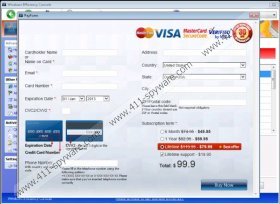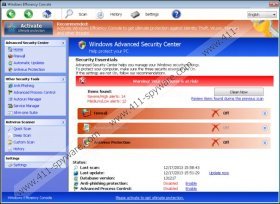Windows Efficiency Console - Anleitung zum Entfernen
Windows Efficiency Console ist ein Schurke, die entworfen wurde, um Sie in einem Intriganten Opfer zu verwandeln. Die Waffen, die der Schurke trägt sind seine irreführend-Schnittstelle, die ein authentisches Sicherheitstool und seine Fähigkeit, den Betrieb des Computers gefährden imitiert. Dem heimliche Schelm kann den Betrieb der meisten ausführbare Dateien zu blockieren und machen es unmöglich, Herstellen einer Verbindung mit dem Web. Aus diesem Grund wird es scheint unmöglich, starten Sie den Windows-Dienstprogramme, die Sie Windows Efficiency Console die Handentfernung durchführen können oder automatische Malware Removal-Software herunterladen. Außerdem erstellen Sie Hindernisse um die Bedrohung zu löschen diese Funktionsstörungen auch lässt sich eine Illusion, dass Ihr PC durch Infektionen beschädigt ist die von einem komplett gefälschte Malware-Scanner aufgeführt sind.
Der fiktive Scanner kann unheimlich aussehende Bedrohungen auflisten, die nicht auf Ihrem PC vorhanden sind. Dies bedeutet jedoch nicht, dass die einzige Infektion musst du löschen Windows Efficiency Console. In der Tat, könnte diese bösartigen Schurken durch einen Trojaner heimlich auf dem Computer ausgeführt wurde gelöscht. Dieser Scanner ist natürlich nicht das einzige Attribut, das für Sie präsentiert. Genau wie die zuvor analysierten Klone Windows Aktivität Booster, Abwehr-Modul für Windows und Windows Active Hotspotgibt dieser Schurke die Möglichkeit, automatische Aktualisierungen durchführen und die Firewall zu aktivieren. Dies sind die fiktiven Attribute, die verbunden sind, nur um Sie einen trick zu denken, dass der Schurke ein wesentlicher Sicherheits-Tool ist. Unsere Spyware Forscher können garantieren, dass es nicht, und so Sie solche gefälschten Warnungen zu ignorieren müssen:
Fehler
System-Datensicherheit ist gefährdet!
Um mögliche PC-Fehler zu vermeiden, führen Sie einen vollständigen Systemscan.Warnung! Identität Diebstahl Versuch erkannt
Versteckte Verbindung IP: xx.xxx.xxx.xxx
Ziel: Microsoft Corporation-Schlüssel
Weißt du, was das Ziel hinter der Schurke ist? Es ist, Sie zu überzeugen, die Sie benötigen, um PC-Bedrohungen zu entfernen. Da der Schurke es fast unmöglich, das System machen, ist es möglich, dass Sie sich fühlen, als ob Windows Efficiency Console ist der einzige Malware-Entferner, denen Sie vertrauen können. Beim Kauf der Vollversion dieses gefälschte Sicherheits-Anwendung könnten Sie feststellen, dass alle bisher gemeldeten Bedrohungen gelöscht werden. Dies ist nur ein Trick, um Ihre Aufmerksamkeit wegnehmen, wenn in Wirklichkeit Ihre virtuelle Sicherheit noch anfälliger als vor der Zahlung.
Ob Sie bereits Ihr Geld verschwendet oder nicht müssen Sie Windows Efficiency Console sofort zu löschen. Wenn Sie denken, Sie sind erfahren genug, um die Entfernung manuell durchführen – gehen Sie voran und nehmen Sie dann mithilfe der freien SpyHunter des Scanners. Die Anwendung wird Ihnen wissen, ob alle Gefahren beseitigt worden sind. Wenn Sie weniger erfahrene – verwenden Sie die Anleitung herunter, um eine automatische Malware-Entferner zu installieren. Sie können auch einen spezielle Lizenz-Schlüssel verwenden, um die Symptome zu beseitigen, nach denen eine automatische Malware-Entferner installiert werden soll.
Lizenz-Key:
0W000-000B0-00T00-E0001
0W000-000B0-00T00-E0002
0W000-000B0-00T00-E0003
Anweisungen zum Entfernen
- Starten Sie den PC und warten auf BIOS zu laden.
- Sofort zu starten, tippen F8 , um das erweiterte Boot-Optionen-Menü zu laden.
- Wählen Sie Abgesicherter Modus mit Eingabeaufforderung mithilfe der Pfeiltasten. Tippen Sie eingeben.
- In der Eingabeaufforderung geben Sie CD direkt nach C:\Windows\system32\ ein und tippen Sie auf die EINGABETASTE.
- Rechts nach C:\Windows Linie geben Sie \explorer.exe und den Hahn geben Sie wieder.
- Nun öffnen Sie das Startmenü , klicken Sie auf RUN/suchen und geben Sie % AppData%.
- In den Anwendungsdaten Ordner suchen und Entfernen von Garde-{4 zufällige Symbole} .exe.
- Starten Sie den PC in den Normal-Modus und den Start im Startmenü noch einmal.
- Geben Sie Regedit in RUN/Suchfelder Zugriff auf die Windows-Registrierung.
- Verschieben Sie in HKEY_CURRECT_USER\Software\Microsoft\Windows NT\Current Version\Winlogon .
- Mit der rechten Maustaste auf Shell und wählen Sie dann ändern.
- %WinDir%\Explorer.exe als Wert eingeben und wählen Sie OK.
- Download eines zuverlässigen Malware-Entferner von http://www.411-spyware.com/spyhunter.
- Die Anwendung auf dem PC installieren und verwenden Sie es, um Malware zu löschen und das Betriebssystem zu schützen.
Windows Efficiency Console - Screenshots: